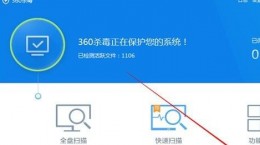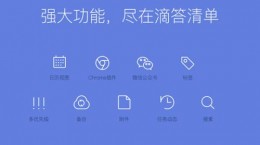qq怎么关闭截图分享提示,这也是一款非常好用的社交聊天软件,那么大家在qq中应该怎么关闭截图后的分享提示呢,可能还有些用户不清楚关闭方式。所以下面就为大家带来了qq关闭截图分享的教程!
qq怎么关闭截图分享提示
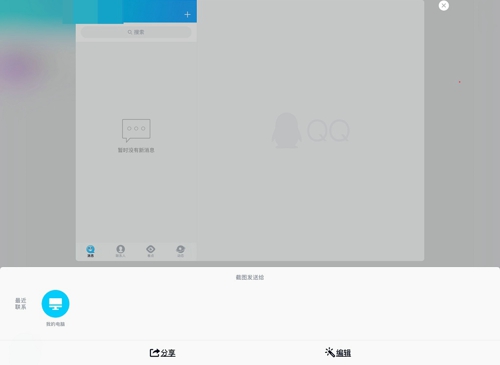
1.首先打开下载好的手机QQ应用程序(未下载的用户们可以前往苹果商店、安卓应用市场以及QQ官网来下载对应版本的软件)。
2.打开软件后我们进入到消息界面,在此界面点击左上角的头像或向右滑动界面,可以打开手机QQ的更多个人功能。
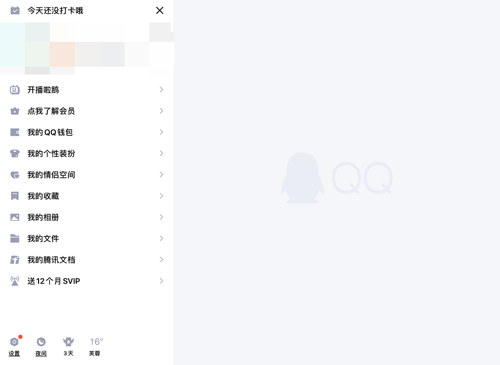
3.然后我们点击此界面左下角的“设置”按钮进入到QQ的设置界面进行设置。
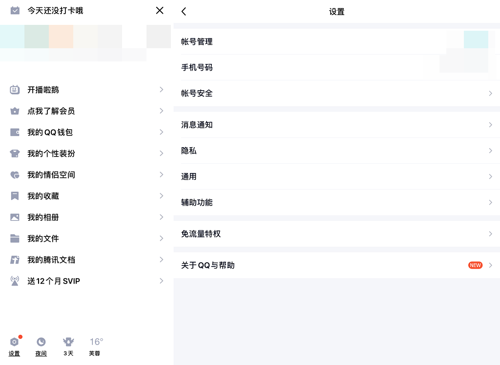
4.在设置界面中我们找到并点击“辅助功能”,来进入到辅助功能设置界面。
5.在此界面中我们就能够看到“截屏快捷分享”功能了,将其功能右侧的开关关闭(灰色为关闭)后点击左上角的返回按钮返回至主界面。
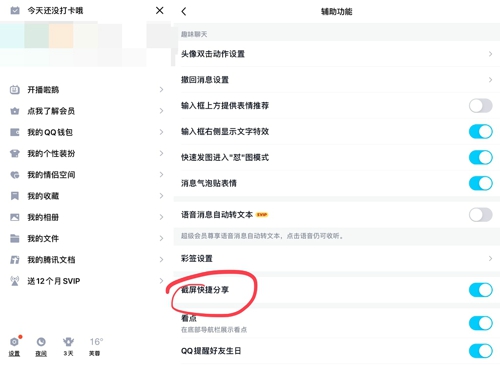
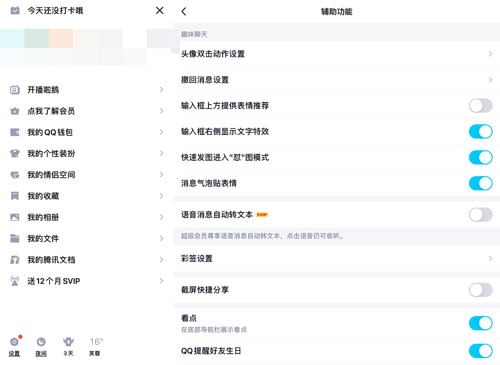
6.然后我们重新截图就能够发现,现在不会再提醒你分享给好友了。